Solução de problemas de conexões lan sem fio
Nesse cenário, um usuário está tentando se conectar a uma LAN sem fio, mas não consegue se conectar. Você pode usar o Netsh e o Monitor de Rede para coletar e exibir rastreamentos para ajudar a determinar por que a conexão falhou.
Primeiro, você pode usar netsh para iniciar um rastreamento. Digitar netsh trace start scenario = wlan tracefile=wlanwpp.etl inicia o rastreamento para todos os provedores habilitados no cenário WLAN, salvando os resultados em um arquivo chamado wlanwpp.etl. Depois de tentar se conectar à LAN sem fio, digitar netsh trace stop termina e correlaciona o arquivo de rastreamento.
Em seguida, você pode abrir o arquivo wlanwpp.etl no Monitor de Rede. Os eventos são agrupados por ID de atividade no painel esquerdo.
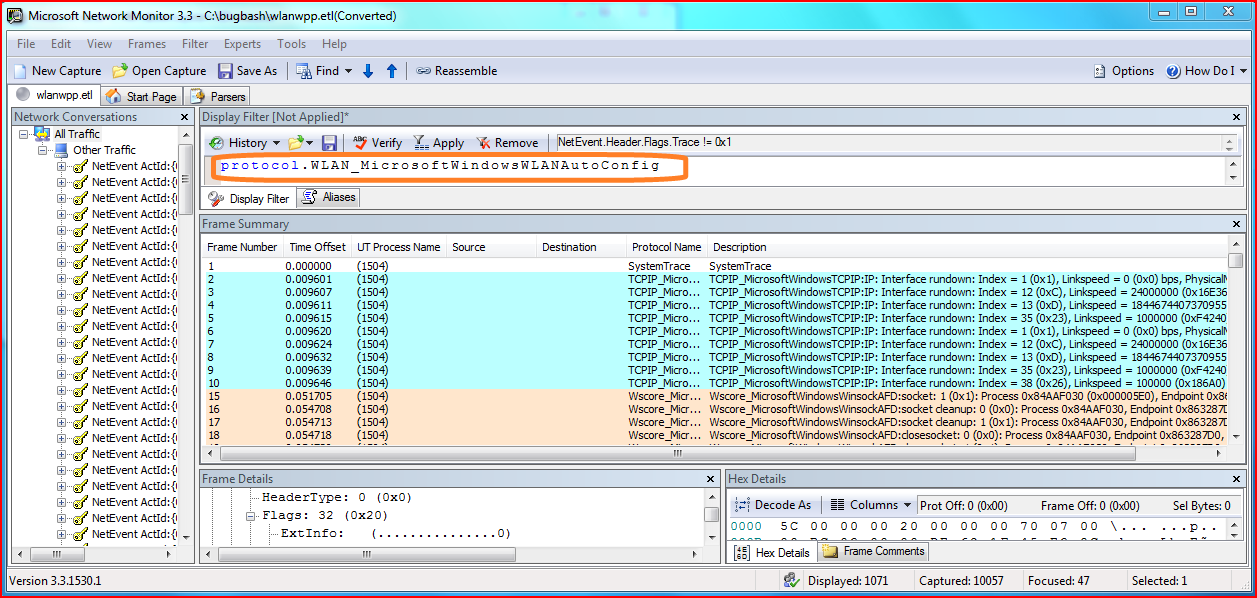
O ETL contém muitos rastreamentos de outros provedores de rede que estão habilitados. Você pode aplicar um filtro para exibir apenas os eventos relevantes para o provedor de WLAN_MicrosoftWindowsWlanAutoConfig .
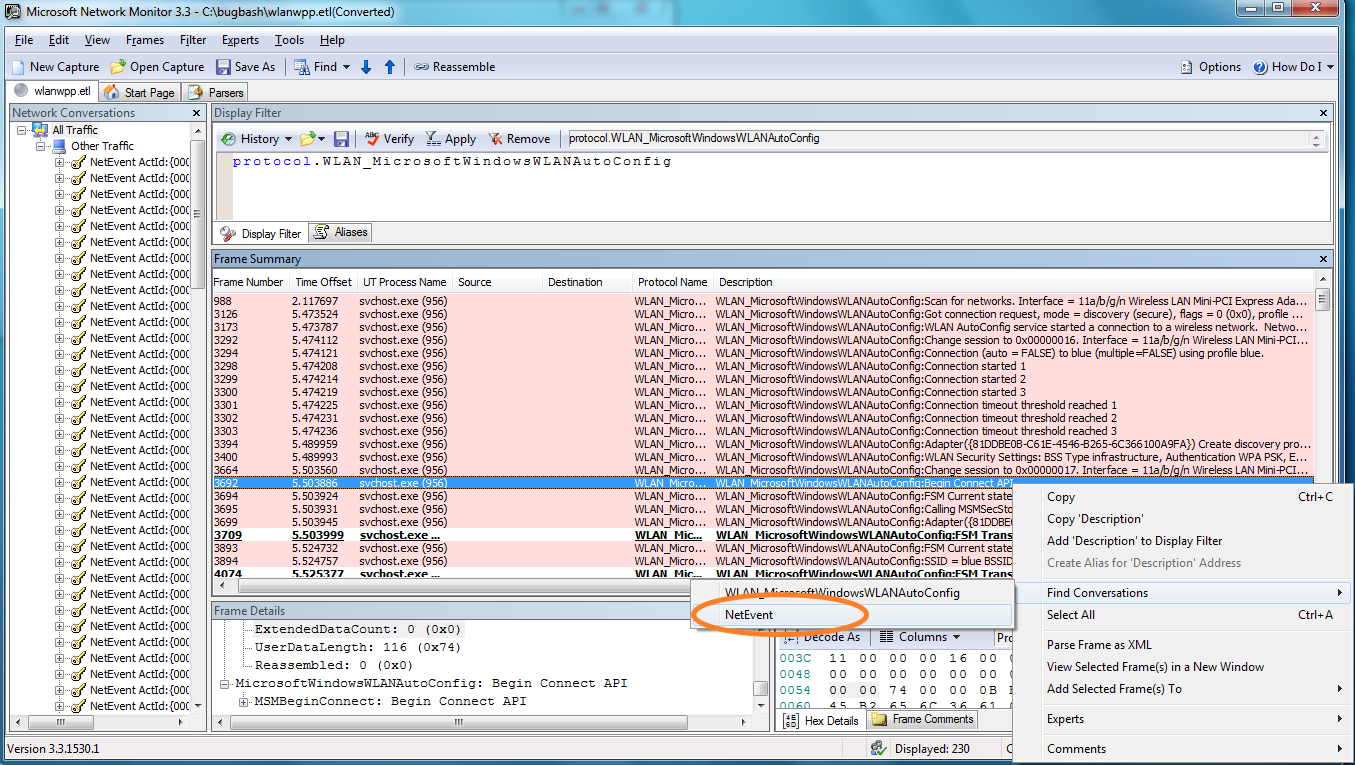
Depois que o filtro tiver sido aplicado, você poderá examinar os eventos no resumo do quadro para identificar um evento que parece relevante. Depois de selecionar o evento, clique com o botão direito do mouse e aponte para Localizar Conversas e clique em NetEvent.
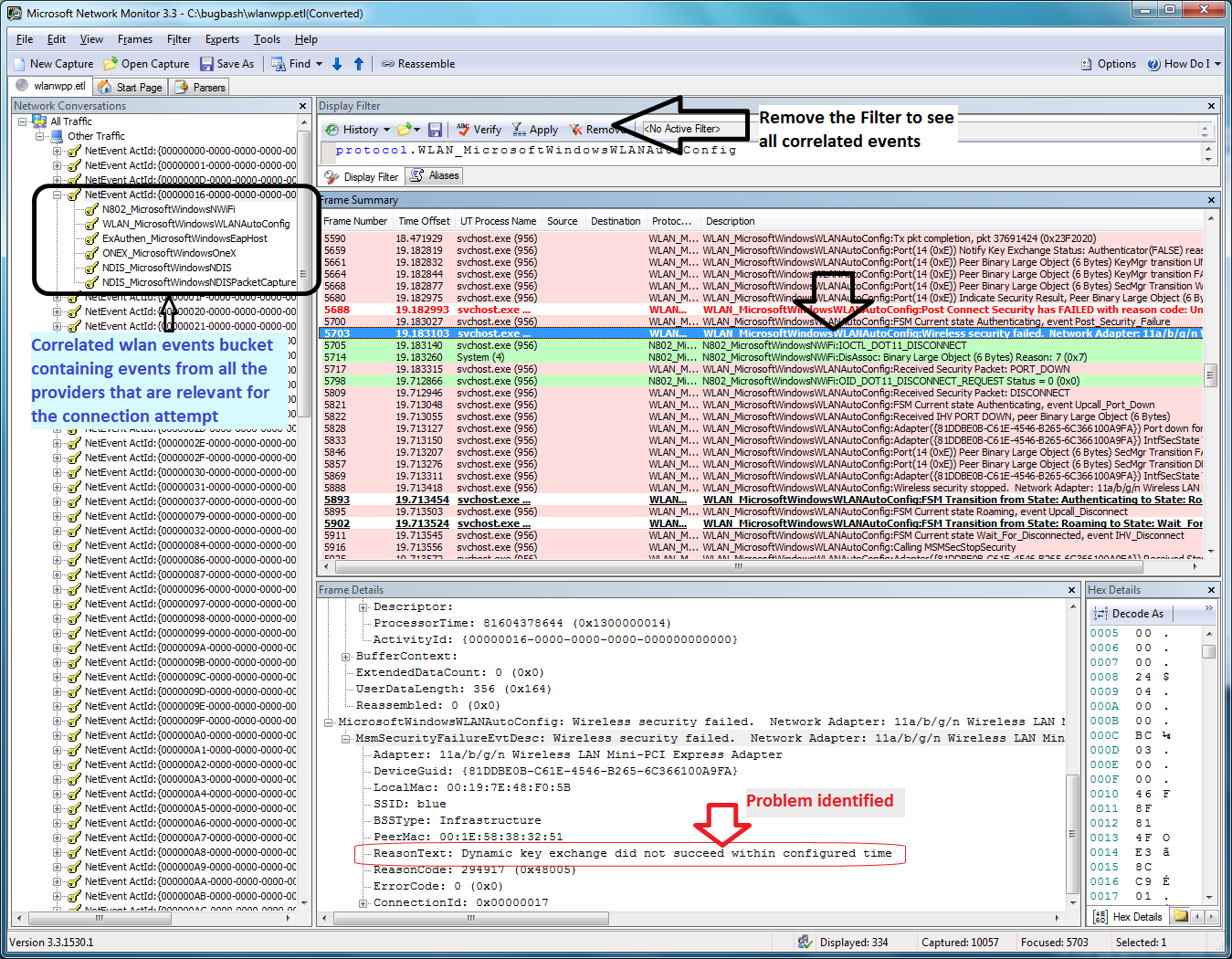
Expandir os itens em uma ID de atividade no painel esquerdo permitirá que você exiba todos os outros provedores relevantes para a tentativa de conexão. Para exibir os eventos de outros provedores, todos os filtros são removidos clicando em Remover no painel Filtro de Exibição . Os rastreamentos podem ser analisados rolando pelo resumo do quadro, selecionando eventos adicionais conforme necessário para coletar mais informações. Nesse caso, o painel Detalhes do Quadro fornece informações de que a falha ocorre devido a uma falha de troca de chaves, provavelmente devido ao usuário inserir a chave de passagem errada.